続いてスリットで限界超えに挑戦するの巻。

ごめんなさい、書いてる途中に気がつきました。
スリットをいくら深くしても布の面積はちっとも変わりません!!
てゆーかこれをサンタ絵と言い張るのはかなり無理があるかもですね(^_^)。
明日からは12月なので、今年こそはお年賀絵を早めに仕掛けないといけません。が、今月前半サボりすぎて今年のノルマ達成には程遠いので、もうちょっと先送りにしようかなーとも思っています。
続いてスリットで限界超えに挑戦するの巻。

ごめんなさい、書いてる途中に気がつきました。
スリットをいくら深くしても布の面積はちっとも変わりません!!
てゆーかこれをサンタ絵と言い張るのはかなり無理があるかもですね(^_^)。
明日からは12月なので、今年こそはお年賀絵を早めに仕掛けないといけません。が、今月前半サボりすぎて今年のノルマ達成には程遠いので、もうちょっと先送りにしようかなーとも思っています。
最近お買い物しすぎ!? ってことでちょっと積んでみました。

いやはや、、なんじゃこりゃー(^_^)。SB-900は今年最後の散財にしたいです。(←願望)
散財の集計なんておそろしくて考えたくはないのですが、その気になればだれでも足し算で算出できるってのが散財日記のこわいところですね(^^)。

巷で絶大な人気を誇る eneloop。我が家でももちろん導入されています。Wiiのリモコンに始まりキヤノンのカメラに使用する予定だったのですが故障して返品しちゃったので、現在はスピードライト用。と言いたいところですが、スピードライトが2つになって8本同時に必要になっちゃったのでもう1セット買ってみました。eneloop 8本セット ¥1,835也。8本も必要ないのですが、4本でも¥1,400ぐらいしたのであんまり変わんないな~ということで(^_^)。
新旧で違いは無い・・・と言いたいところですが、ちょっとだけ変更になっているようです。
一つ目に関しては比較すると、旧型が真っ白だっただけに色がくすんで見えるのですが、油性マジックがはじかれる(びっくり!!)強力コーティングなので汚れにくくなってるのかもしれません。二つ目に関しては 旧型は
Typ. 2,000mAh
Min. 1,900mAh
という表記がありましたが、新型では Min. 1,900mAh だけになってました。パッケージには両方書いてあったので仕様変更ということもないのですが、なんだか不思議です。
ということで eneloop 全員集合。

ひらひらスカートで限界超えに挑戦するの図。

ひらひらというわりにはあんまりひらひらしてない気がしますね。てゆーかいつものまじぷり服といっしょですね。でも結構短いです。これ見て「普通」と思う人はかなり毒されてるんじゃないかとおもいます(^_^)。
(本日の教訓) さすがにこれだけ髪を散らすと横に長くなりました
いいかげん飽きてきたと思いますが、また散財。ニコンスピードライト SB-900 ¥49,500也。スピードライトは先週買ったばかりなのですが、実は前に買ったのはお試し版。ちゃんとやろうと思ったらリモートで2灯必要だろうな~と漠然と考えていたのです。
私のカメラでリモート発光できるスピードライトは
の3種類。リモートで2灯という用途に限定するのであれば (3)を2つ買えばよいのですが、主灯として外付けスピードライトを使うのであれば(1)か(2)を取り付けなければいけません。いろいろ試してみてD90の内蔵フラッシュが正面から発光してもさほど影響はないことはわかったのですが、状況によってどうしても正面で発光してもらいたくないときがあるし(OFFにすることはできません)、(3)を2つ買った後でそれを実現しようとすれば3万円弱のコマンダー専用機を買ってこなくちゃいけないわけで、もう半分やけくそで一番高い(1)いっちゃいました。
買ってからわかったのですが、SB-600とSB-900はまったく別モノです。じつはリモートで使うとなるとあんまり変わんないのですが、使いやすいスイッチと表示・キャッチライト反射板・カラーフィルター・スゴい発光量・連続発光などなど、D90の上に直接取り付ける場合はこの2つのスピードライトの間には果てしなく深い溝ができます。持ち出すとなるとどっちも大きいのですが、わざわざ持っていく時は SB-600 を持ち出そうとは思いません。必ずSB-900になると思います。値段もずいぶん違いますが、中身もかなり違ったのですなー。
大きい写真をみるとわかりますが、この製品はなぜか MADE IN JAPAN です。うちのニコン製品はレンズの裏フタを除けば カメラもレンズも MADE IN THAILAND とか CHINA ばっかりなので日本でなんにも作ってないのかと思っていたのですが、一応ちょっとは作ってたのですな。てゆーか高い製品とはラインが違う?? D3 とか スゴいレンズなんかはもしかしたら日本製なのかな?(T^T)

ついでなのでワンピで肩出したのも書いてみるの図。
赤い部分が多いのでちっとも限界じゃないように見えますが、ミニスカートも含めたバリエーションではたぶんこれくらいがいっぱいいっぱい。ミニスカートの場合、その破壊力の源は上下の開閉具合が対照的なことのような気がするので、少なくともミニスカートのすぐ上は開けるわけにはいかないのです。ここらへんはショートパンツと事情が違うとこですね。
ちなみに、スカートをひらひらにしたりスリットをいれるとかすると場合によって限界を超えることができたりします。動画でやるのは危険でしょうが、一枚絵ならなんとか大丈夫だと思います。
ご存知のとおり(?)、うちの MacBook Pro は据え置き型です。ACアダプタを引っこ抜くことなんてありえないので、バッテリー交換プログラムの後は取り外して使っていました。
ところで、インターネットをうろうろしていると面白い記事に出会いました。PCWEB.jp に書いてあったことです。『MacBook / MaBook Pro、バッテリー抜きAC駆動では40%低速』
な、な、、ナンダッテーーー!!
ホントかな?ってことで XBench を走らせてみました。
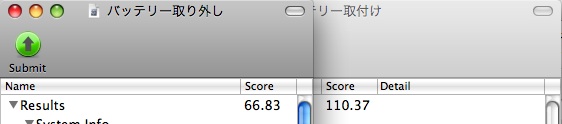
あわわわ、ホントに取り外したら 0.6 倍ぐらいになってますよ。てゆーかうちでは取り外してたから高速になったというべきかな。とほほ、AC駆動に比べてバッテリー駆動が遅いってのならわかりますが、まさかAC駆動(でバッテリーを使わない)の方が遅いなんて夢にも思いませんでしたよ。どうりで以前 Windows のデスクトップ機や自宅サーバと ffmpeg の動作を比較したときに遅かったわけですな。てっきりノートパソコンのCPUは遅いのかと思い込んでました(^_^)。
なお、長らく放置してあったバッテリーは取付けても残量表示灯が高速点滅して画面のアイコンは残量5%のまま稲妻表示ではなくACプラグ表示となっていました。電源を落としてからACアダプタを抜き差しすると充電を開始したのですが、上のベンチマークは抜き差しの前に測定しています。てことで、将来的にバッテリーが死亡した場合も取り付けさえしていれば速度低下は起こらないかもしれません。

うちの大チャチャさまが「ミニスカートは極限まで短く」なのはご存知の通りなのですが、今回のコンセプトは「布の少なさの限界に挑戦!!」です(爆)。どれくらい面積を減らしてもいいかな~ということで極力少なめにしてみました。でもあんまり少なくしてもアレなので、手とか足の布はちょっと増やしてます(^_^)。
書いてから思いましたが、「へそ出し」ならよくあることなのですが、「腹出し」まで来ているのはちょっと珍しいかもですね。さすがにこれはおなかこわしそうかな~? てゆーか、ワンピで肩出したほうが面積は大きくても布が少なく見えたりするのかな? いろいろ難しいですな。
前回は白を上の画層においてハマったので、今回は普通の順番で主線に色を塗ってみました。以前はそんなに手間ヒマかけてた記憶がないのですが、もしかしたら前もこうやってたのかも。なんか昔の絵をどういう風に書いてたかぜんぜん覚えてないです(^^)。
(本日の教訓) 縦に長い絵を置くと文字を書いて行を埋めるのが大変(笑)
私は何でも分解するのが好きです。電子機器の調子が悪くなったらとりあえず分解します。直せるかどうかなんて問題ではありません(笑)。時計を分解してそのままご臨終になったりマイクロスイッチを分解して組み立て方がわからなくなったり、VAIO U を分解してツメがぱきぱきになったり。
そんな私でも分解したことがないものがありました。それがPCの中にかならず入っているであろうハードディスク。いくらなんでも分解して完全に元に戻る見込みがないものはさすがに分解する気になれません。が、手元に壊れたハードディスクがいくつか転がってて元に戻らなくてもよい状況なので、ちょっと試しにバラしてみました。
 |
 |
本日のいけにえはこれ。症状は覚えてませんが、ペケ印を打ってるから壊れてることが間違いない 6.4GBのハードディスク。流体軸受けではないので壊れてなくてもこんなの必要ありません。上部から星型のトルクスねじを外していくとフタが開く・・・と思いきや、引っ張っても開きません。普通 HDD って 'WARRANTY VOID IF THIS LABEL REMOVED' のシールがあるよね? と思ってよく見たらこのおっきいラベルに書いてありました(笑)。てことで、ここを切り裂くと無事隠しねじが出現。ようやくフタを開けることができました。

で、開けたのがこれ。いやはや、6.4GBしかないのにプラッタ3枚も使ってるのですな・・・。今のHDDなら同じサイズで楽々640GB以上収まってるので、なんと記録密度100倍以上!! 形は同じように見えますが、使われてる技術を考えればもはや別物と言えるものなんでしょうね。
それにしても、この円盤は美しい。鏡のようにキラキラ輝いています。塵一つない・・・と言いたいのですが、分解したら既にホコリがいくつか(笑)。撮影時にはブロアで吹きまくりました(^_^)。ホントHDDの分解なんてクリーンルームじゃないとしてはいけないんですね。我が家がこんなにホコリが多いなんて初めて知りましたよ。
HDDにとってホコリはご法度なことはジョーシキですが、これは既に壊れているHDD。見た感じはフタがなくても動きそうなのですが、電源を入れたらどうなるのかな? という誘惑が。てことで、実験してみました。電源を入れてスピンアップ~電源を切るまでの動作を記録しています。さすがにヘッドが壊れて飛んできたりしたらヤなので物陰に隠れて電源をすぐに落とせる状態での実験(笑)。でもやってみるとなんてことはなかったです。普通に動きました。ハードディスクは電源OFFでオートリトラクトが働くので少々の振動があっても大丈夫・・・と思っていたのですが、これを見る限り退避領域は円盤の上にあるのですな。いやはやぜんぜん知りませんでしたよ。これだと電源OFFの状態でもHDDは振動ご法度ですな。これからは丁寧に使うことにしよう。
で、スピンアップ/ダウンをやってるうちに『PCにつなげてアクセスもできるのでは?』と思っちゃいました。てことでまた実験。Windowsでフォーマットした後、適当にファイルコピーした時のものです。カクカク動いてます。フロッピーディスクとかCD-ROMのヘッドは目で追えるくらいのスピードで動きますが、ハードディスクのヘッドはもはや動きが見えません。一瞬にして目的の位置に移動してるって感じ。SSDと比較して絶望的に遅いHDDのシーク動作ですが、直接見るとものすごく速くてびっくりです。
さて、HDDではホコリがご法度なのは前述の通りなのですが、なぜか試した限りではホコリが付いているであろうにも関わらず、特に問題なく動作していました。ホコリがすこしでも乗ってたら即クラッシュ・・・という訳でもないのかもしれません。最近はあんまり聞きませんが、HDDの軸が固着して回らなくなった場合にはダメモトで分解してみるってのもアリなのかもしれませんね。
| 11/25 | ( Y.Kumagai ) |
| 気を付けてください。回転中のディスクを外して壁を駆け上らせる動画を見ました。危険すぎです(笑) | |
| 11/26 | ( たかたに ) |
| 壁を駆け上らせる??って怖!! でもこの向きで置いてる限りは円盤が外れたりしないですよね!? いや、ちょっと引っ掛けたりして悲惨なことにもなりかねないかな。とにかくフタをあけて使うのは今回限りということにしておきますね(汗)。 |

シーズン絵書きます!!宣言の後それっきりになってた(笑)のを思い出して書いてみるの図。
たしかずっと前に書いてたときは白のもこもこは上のレイヤーに置いてたっけ? ということでいつもと順番を入れ替えて一番上に持ってきました。すんごく面倒くさかったです(^_^)。でもそれ意外は超簡単。やっぱりサンタ服は偉大です。
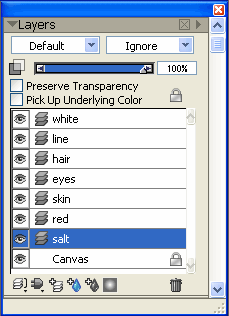
なお、いかに簡単かというのが右図。絵の割にむっちゃ細かく分けてるのに、ぜんぶでレイヤー8つ。服のデザインを変えてもレイヤー数は変わんないのも良いです。
ちなみに、右では salt となってますが Painter で salt を探しても見つかりませんでした。あれ~? どっかにあったような気がしたのだけれど・・・。わかんなかったのでチョークで書いてみたらなかなか良い感じに。汚しにはスプレー系が好きでよく使うのですが、こんどからチョークも使うことにしようかな。

スピードライトが面白くて遊びまくってるのですが、セッティングを試行錯誤した上での結論。
MacBookProの上で撮影するのが良い
ってこれまでと同じですね(笑)。一般的に小物撮影の下敷にはすりガラスなんかが良いんだそうです。我が家にはそんなものはなさそうだし、わざわざ買ってくるにはちょっと・・・と思いながらいろんなもので試してみたんですね。黒いアクリル板とか半透明の書類ファイルとかただのコピー用紙とか。それぞれ面白い効果があったりするけどなかなか使いどころが難しい。で、ぜんぶ取っ払った状態が一番しっくりきたと(^_^)。単に見慣れてるだけかもしれませんけど。

でもってこちらは上から照らしたもの。どっちも部屋の蛍光灯がついた状態で主灯+補助灯を発光させてるので瞬間的にはすごく明るいのですが、なぜか暗いところで写したような絵になりますね。これはこれで面白いから別に良いのですが、明るいのに暗いってなんか不思議です。
D90の内蔵フラッシュを用いてシステムを組む場合は必ず撮影時に正面から発光します。それはマズいかな?ってことでディフューザーみたいなのを用意してみたのですが、そんなの使わなくても正面からの発光は気にならない仕上がりになります。これまた不思議です。
ちなみに補助灯はこんな風に置いてます。こないだ買った超ミニ三脚が大活躍です(^_^)。
 |
 |
 |
| 後ろから(遠く) | 上から | 後ろから(近く) |
これまではブツ撮りというと90mmマクロと三脚を使うのが簡単だったのですが、フラッシュを使う場合は 18-55mmズームを手持ちってのが一番やりやすいです。被写体やら補助灯の位置をコロコロ変えながら撮るので手の届く範囲にないとやりにくいんですよね。カメラの位置すら定まってないので三脚はかえって不便。スピードライト一つ増えただけで、ここまで撮影スタイルが変わるとはまったく驚きです。

いつものことなのですが、また散財。ニコン スピードライト SB-600 ¥25,800也。スピードライトは以前 SB-400 を買ったのですが、今回はその上位機種となっています。
三脚を使えば室内照明でもそれなりに撮影できます。が、休みの日の朝とかに窓際でテキトーに撮った写真って頑張って三脚使った写真よりも出来が良かったりするんですよね・・・。てことは照明って大事なんですよね、とほほ。ということで、とりあえずお試しアイテムとしてスピードライトを買ってみました。
まずは ニコンの「ようこそ、ワイヤレスライティングの世界へ」 をご覧ください。要するにフラッシュをいっぱい使って面白い写真を撮ろうという作戦です。でもってスゴいことに今回買ったSB-600というのは電源を入れて置いとくだけでワイヤレスでカメラのシャッターを切ったときに光ってくれます。しかもTTL調光によってフラッシュが複数あっても真っ白にならないように出力を調節してくれるんだそうです。なんて賢い子なんでしょうか。
うちの D90 に付いてるフラッシュはワイヤレススピードライトシステムにおいてコマンダーかつ主灯になれますので、今回購入のSB-600を補助灯にして2灯のシステムが組めます。試しにちょっと撮ってみました。
 |
 |
| 内蔵フラッシュ+補助灯 真横 | 内蔵フラッシュのみ |
左が2灯使った場合、右が内蔵フラッシュのみの例です。当たり前ではありますが、フラッシュ1灯の場合はこういう円筒のブツを撮ると中心線のところが最も明るくなります。が、2灯使った場合はハイライトの位置がずれるのでちょっと違った感じに仕上がるようです。
 |
 |
| 内蔵フラッシュ+補助灯 真後ろ | 内蔵フラッシュのみ |
今度は後ろから当てた場合。実践では斜め後ろから当てるのが良さそうですが、真後ろからでもずいぶん違った印象になっており、少なくとも「フラッシュ臭さ」がなくなっています。
ちなみに、撮影状況はこんな感じ。実際にはライブビューじゃないし三脚じゃなく手持ちなのですが、配置はだいたい同じです。

それにしてもライティングは難しいです。普通に三脚で撮るならピントと露出をあわせるぐらいしかやることはないのですが、スピードライトを使うとなると、内蔵フラッシュと補助灯というたった2つの要素が増えるだけで光源の位置・主灯や補助灯の強さ・方向など無限の組み合わせが出来てしまいます。でもってそれらはちょっと変えるだけで出来る絵も大きく変わってくると。さっきから数時間遊んでるのですが、一向に理解できる気がしません(笑)。やってることは単純なのですが、実際にはものすごく奥が深そうです。
余談ですが、TTLってずっと Transistor-Transistor Logic のことだと思ってました。デジカメのセンサーで CMOS つかってたりするし、よく知らんけどフラッシュに関しては TTL なのかなって(笑)。でもこれがぜんぜん違ってて、カメラ用語で言うところの TTL とは Through The Lens なんだそうです。被写体からの反射光をレンズを通して測定するからTTL。まったく目からうろこでした(^_^)。

Capture NX2 があまりにも重くて、時代は1GBじゃ許してくれないのかな~? という感じだったのでメモリを増設してみました。増やすのはPCを買い換えるときかな~と思っていたのですが、下のSSDを買うことになったので送料を考えて同じお店でお買い上げ。2GBx2セットで¥4,799也。

密かに Quad Core化していたこともあり、交換後はなかなか快適です。いや、正確には普段は1GBを使い切ってたわけじゃないので違いがよくわかんないかな。唯一問題の Capture NX2 を起動させてみると1GBをオーバーしていましたが、当然のことながらスワップなどは起こさずスルスルと動作していました。ホントはこれくらいの速度で動くソフトウェア・マシンだったのですね・・・。
なお、うちのWindowsもご多分にもれず
2GB + 2GB = 3GB
の公式が当てはまります(T^T)。まぁ使う量は1.2GBぐらいだと思うので、合計3GBでも30GBでもあんまり変わんないけれど。
ところで、ニコンでは高価な現像ソフトも販売していますが、カメラに付属している無料のビュアソフトでも現像できるんだそうです。

私がやりたいことは「Picasaでやってた回転・縮小処理とかをレンズ情報を保持したまま行う」こと。で、この無料の View NX ソフトを見てみると、露出補正やホワイトバランスの調整とかは元データがRAWの時に限られるみたいですが、長辺を指定した画像縮小や位置情報を元にした自動回転・JPEG保存なんかは元データがJPEGでも問題なく実行できます。複数画像を選択して一括処理もできますし、必要ならRAW撮りして露出変更やピクチャコントロールの変更もできます。そしてそして、なんとRAWの現像時は「ピクチャコントロール:標準」とか「ホワイトバランス:晴天」とかのカメラと同じ簡単な選択肢が使えるんです!! そしてもちろんレンズ情報もExifに残っています。
そう、これ!! 私が欲しかったのは高価な現像ソフトじゃなくてカメラのおまけソフトだったんです(笑)。さらに極めつけとして、このソフトウェアを使ったときのメモリ消費量は合計500MB前後です。Capture NX2 のように何もしてないのにスワップしまくるなんてことはありません。RAW現像に関してはレンズの色収差補正が使えない分 カメラ内現像より劣るらしいのですが、普段はJPEGしか使わないので特に問題ないかな。いやはやカメラのオマケソフトって今まで役に立ったためしがないのですが、ViewNX に関しては市販ソフトよりも数段優れていましたよ(苦笑)。
(本日の教訓) 増設したメモリ領域が日の目をみるのはいつのことだろう?| 11/20 | ( 通りすがりさん ) |
| OS管理領域外は、RAMDISKにすると幸せになれまっせ~ | |
| 11/20 | ( うっちゃん ) |
| PC-9801の時640KBを超えたメモリをRAMDISKにしてました。懐かしいフレーズだなぁRAMDISK… | |
| 11/20 | ( たかたに ) |
| >OS管理領域外 RAMDISKですか。運がよければ管轄外の領域でも使えちゃうんでしたっけ。ただ、メモリの空きが常に2GBある状態で1GB程度の揮発性テンポラリディスク・・・用途が思いつかない(笑)。 >RAMDISK PC98を初めて使ったときは既にプロテクトモードのCPUだったので、私の場合はMSXが思い浮かびます。高々64KBぐらいのRAMDISKをいったいナニに使ってたのだろう?(^_^) |

SSD第三弾は最後の砦、MacBook Pro です。てゆーか、ホントは一ヶ月以上前に Buffalo の 120GB-SSD を 3万8千円ぐらいで買い物カゴに入れていたので第一弾になるはずだったのですが、待てど暮らせど出荷されなかったのです。
そうこうしてるうちにバッファロー製はサイズが微妙に大きくてダメだとか、OCZはMacでブートしないとか、しばらく後に出てくる新製品は現行品の2倍の性能だとか、いろいろ情報が入ってきて買う気がなくなっちゃいました。が、比較的安い価格で出ていたのでついついぽちっとしちゃいました(^_^)。Transcend TS128GSSD25S-M ¥29,999也。
前回は PowerBook G4 に載せてスリープから復帰しませんでした。PowerBookは電源OFF運用なので問題ありませんでしたが、今回はスリープできないのは致命的です。とりあえず仮付けしてスリープ試験をしたところ、ちゃんと復帰しましたのでSSDにて使うことにしました。
で、起動時間の比較。
HDD:45秒 SSD:38秒
タイムマシーンからリストアして間なしということもあるのでょうが、思ったより差が開きませんでしたね。さすがに7200回転のHDDと比較して大きなアドバンテージは無いということでしょうか。ただ、初代MacBookAirが発売された当時は総合的なパフォーマンスは実はHDDモデルの方が良かったそうなので、それに比べると今の安いSSDはずいぶん良くなったということかもしれません。あんまり変わんないので面白くないのですが、いつものように撮影したものはこちら。
手持ちのノートパソコン3機種についてHDD→SSDの置き換えをしてみた感想を少し。まだ価格が高いので人様にオススメは出来ない状況ですが、現在価格が比較的安いMLCの製品を使ってもHDDと比較して「遅いと感じることは無い」です。小さいファイルを大量アクセスした際に起きるいわゆるプチフリーズという現象も今のところ遭遇していません。価格面でオススメしないだけで、HDDとSSDが同一価格なら迷わずSSDで良いんじゃないの?
と思います。今後 SLCが安くなったり大容量なのが出てきたりすると思いますが、一つの指標としては「同容量HDDの価格の2倍程度」になれば買い時でしょうか。それくらいであれば交換メリットは十分あると思います。
# ちなみに今はまだ6倍以上の価格差があります(^_^)。
最近気づいたのですが、Firefox で大きい画像を表示するとまず縮小表示されてマウスボタンを押すと大きくなるのですが、このとき「ボタンを押した部分が拡大表示」されるのですな。これは便利です。ということでうちの写真を表示するやつにも入れてみました。
これまではボタンを押したら大きくなるだけで表示位置は常に(0,0)なのでちょっと不便だったのです。
JavaScript でごちゃごちゃ書く場合は「ちょっと書いてうまく動かなければ修正」ってことをやっています。Firefox と Internet Explorer に関しては一応テストするようにしているのですが、Safari はよくテストが抜けてしまいます。Opera に至っては試験環境すらありません(苦笑)。ということで、変なところがあればこっそり教えていただけると非常に助かります。
MacBookProのハードディスクが最近やたらゴリゴリ言う気がしたので、数日前に一度フォーマットしてタイムマシーンでバックアップしてあるデータからフルリストアを行いました。iPod 用の巨大ビデオデータが頻繁に入れ替わるという深夜アニメ録画機の一端を担っている以上、フラグメンテーションの増加は避けられないような気がします。
で、リストアの効果はいまいちよくわかんない(笑)のですが、予想外の事態が起こっています。
タイムマシーンでエラーが起こらなくなった
タイムマシーン用には外付けHDDを接続していますが、スリープに伴う umount や 再マウントに失敗しているのか、たまにバックアップに失敗していたことがあったのです。IEEE1394ケーブルを抜き差しすれば直るのですが、以前に比べて頻繁に起こるようになったので、先日の「IEEE1394ドライブ2.5インチ化」が原因ではないかと疑っていました。
が、タイムマシーンでリストアすることでなぜか改善。リストアによる改善なのか、その後のアクセス権修復等の作業によるものかは定かではありませんが、少なくとも2.5インチ化は関係なかったようで一安心です。MacOSXのバックアップ/リストアはtarやdumpに限りなく近いのでリストアで状況が変化することは無いと思っていたのですが、ちょっとは影響することもあるのですな。
今日はおやすみだったのでまたまた撮りに行ってくるの巻。
まずは 70-300VR から
 |
 |
 |
 |
お天気が晴れたり曇ったりとややこしかったので、ほとんどすべてオートで撮りました。D40,D90に共通して言えるのですが、ISO感度が自動的に上がっても絵が破綻することはないので、上手にピントを合わせてあげればそこそこの絵になるような気がします。ただ、オートは便利なんだけど露出もホワイトバランスも調整できないのがちょっと使いにくいかな。使ったことの無い人に渡して撮ってもらう時を考えればこの仕様のほうが確実なのは間違いないのですけど。ちなみに、オートでもISO感度は手動で変更することができますが、この時はISO感度を一番下げていった場所にISO-AUTOという項目が追加されています。これに関してはオート以外のモードでも同じところに ISO-AUTO があれば選択しやすくて良いのにな~と思います。
続いて買ってからぜんぜん使っていない 18-55 VR で撮影。
 |
 |
 |
 |
 |
 |
18-55 VR は今では実売価格2万円を切っている安レンズなのですが、なかなかどうしてちゃんと撮れるのですな。VRの効きもバッチリです。下段真ん中の絵はシャッタースピード 1/10 秒。私の腕ではVRなしでぜったいに撮れません。現在のレンズ実売価格は 18-105mmVR が 5万円弱、16-85mmVR は 7万円弱ぐらいだそうですが、18-55mmの焦点域では価格差分の写りの違いを期待するのは無理なんじゃないかと思ってしまいます。
# どっちのレンズもフィルター径が70-300mmと同じ寸法で回転もしないのでPLフィルタとか揃えるのには良さそうですけど

少し前から実行していることですが、おうちの中でブツ撮りをする場合は JPEG で保存するのではなく RAW で保存するのが便利です。
以前は picasa で縮小していたので画像が大きいことは特に問題ではなかったのですが、今は Exif を残すためにカメラのデータをそのままWWWで公開しています。となるとファイルサイズが一つ3MBになっちゃうのですね・・・。ということで画像を小さくするためにJPEGの保存サイズを縮小(約800KB)するように設定。これでも 2144x1424(px) あるので散財アイテム用としては十分です。
ところで、D90はカメラ内RAW現像機能というのがありまして、RAWで撮影したデータを後から手動で JPEG に変換できます。変換時に JPEG のサイズも変更可能であり、下記のようなパラメータ調整もできます。
ホワイトバランスと露出が後から調整できるってのは良いですね。露出に関してはJPEGよりも撮影データの方がダイナミックレンジは広いということなのでしょうか? 全体的に暗いなーと思うことはよくあるので、撮りなおさずに済むのはちょっとありがたいかも。
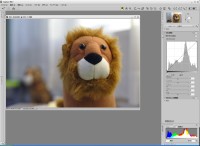
ところで、Nikon から RAW データを現像するためのソフトウェアも販売されています。私は使ったことが無かったのですが、写真マニアというものは夜な夜なRAWの現像をPCでやってるのだそうです。評価版が公開されているのでダウンロードしてみたのですが、
ちょっと使ってみた・・・だけで評価できるようなソフトウェアじゃなくて、カメラでは簡単なRAWの現像が「単にJPEGにするだけ」でも複雑怪奇に。せめてカメラと同じような「ピクチャーコントロール標準」とか「ホワイトバランス晴天」とかあれば良いのにぜんぶ数値になってるので、どうも私には使えないソフトのようです。
でも使えない理由は他にもありました。
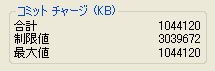
コミットチャージ 1,044,120KB だそうです。うちのPCのメモリは1GBだってのにそれはないでショ(笑)。平常時 400MBですが、9MBのRAWファイルを一つ読み込ませただけでこの有様です。もう作業中スワップしまくり(^_^)。
フォトレタッチには高スペックのPCが必要なことは知ってましたが、RAWの現像だけでもすんごいPCが必要だったんですね。うちのPCはそんなにスゴくないので、おうちでRAW撮りしてもカメラ内現像、外でいっぱい撮る場合はJPEG撮影が良さそうです。
| 11/14 | ( Y.Kumagai ) |
| マニアは夜な夜なですが、プロは「現像のプロ」に任せてしまいます(笑) プロの現場は面白いですよ。窓を完全に隠したり、PCのスペック云々よりモニタがウン十万で、キャリブレーション、遮光フードは当たり前。蛍光灯にもこだわりがあるとか。ただ、神経張り詰めた現場なので遊びに行くと睨まれます(^^; | |
| 11/15 | ( たかたに ) |
| 現像のプロ!! ってそんなとこまでプロがいらっしゃるのですか。びっくりです(^_^) |

前回の ThinnkPad T41 に引き続き、今度は PowerBookG4 Ti のハードディスクを交換です。これまた前回と同じく Transcend TS32GSSD25-M 32GBで ¥10,800でした。ThinkPad T41 の時は 30GB のHDDを交換しましたが、今回はさらに小さい 20GB
からの換装(笑)。動作音もT41よりも大きかったので換装効果が期待されます。
ということでさっそく入れ替えてビデオ撮影。
実験結果は HDDが 51.6 秒に対して SSD は 38.1 秒となりました。時間にすればそんなに大差はついていませんが、並べて再生すればやはりSSDの方がだいぶ早く感じますね。とはいっても MacOS の場合は壁紙が出たころにはほとんど読み込みが終ってますから、Windows ほど面白い結果にはなりませんでした。
HDDからSSDにしても起動時間以外はさほど速いことを実感することはないですし、T41でウィルススキャンが裏で走り出すと HDD よりも遅いのでは? 感じてしまいます。しかし、動作音に関しては決定的に違います。特に PowerBook G4 の場合は平常時はファンが停止していますので、HDD から SSD に換装したことで完全無音を達成することができました。思い返せばファンレスのノートPCって ThinkPad 560X 以来でしょうか。この時は確かHDDがボールベアリングでやかましかったので、無音のノートは今回が初めてです。いやはや、圧倒的にメモリとCPUパワーが不足している PowerBookG4 ですが、無音ってのはなかなか良いですね。これから寒くなってホットカーペットの上で丸くなることを考えれば良い時期に交換できたと思います。
ちなみに、前回のT41 でも 今回のPowerBookG4 でも OS は再インストールせずにパーティションをそのままSSDに持ってきて使っています。そうしないと比較になりませんから。Windowsの場合は市販のパーティションコピーツールを使いました。MacOSならいろんな手段が考えられますが、MacBookProにUSB経由でHDDを二つぶらさげてディスクユーティリティでコピーってのが簡単でした。5分ぐらいと早かったですし、なにより途中経過と推定残り時間が表示されるのがグッド。 dd だと あと1分で終るのか24時間かかるのかさっぱりわかんなくて不安なんです(^_^)。
# なんかスリープから復帰すると固まってしまうみたいです。要調査ですかな。□ 関連記事
当初は レンズ名称の取得だけに使っていた ExifTool なのですが、結構多機能で良いので自前で Exif を読んでいた部分は捨てて全面的に ExifTool を使って表示することにしました。
現在使用しているパラメータは下記のとおり
"IFD0:model",
"ExifIFD:ExposureTime",
"ExifIFD:FNumber",
"ExifIFD:ExposureCompensation",
"ExifIFD:ISO",
"ExifIFD:FocalLength",
"Nikon:WhiteBalance",
"ExifIFD:ExposureProgram",
"Nikon:VariProgram",
"Nikon:LensType",
"Nikon:VibrationReduction",
"Nikon:FlashMode",
"Nikon:FlashType",
"Nikon:FlashModel",
"Nikon:FocusMode",
"Composite:LensID"
全部は到底表示しきれないので必要なのを厳選するわけですが、いろんなものが入ってて面白いです。ついつい表示項目が増えちゃいます(笑)。
フラッシュや MF, VR は該当する場合のみ表示するようにしています。存在しない項目は表示されないので、 Picasa でちょっと編集しちゃうと途端にすっきりしちゃいます(^_^)。
にしても、18-55 VR って買ったはいいけどぜんぜん使ってないですな。サンプルに向いた絵がありませんでした。今度これもって遊びに行こう。

安い SD をご家族様のデジカメ用に使うことにして D90 の予備SDが無くなったので新たに調達。Transcend SDHC 4GB、Amazon にて ¥790也。←今は買ったときより値段が上がってるみたいです
しかし、こないだ 150倍速SD を買った時はそれなりに安く買ったと思っていたのですが、この値段で 4GB が買えるのですな。SDの適正価格というのはよくわからんです。
それはともかく、例によってHDBenchにて速度測定してみました。

Readの値は PhotoFastと比べてだいぶ負けてますが、Writeはなかなかがんばっているようです。以前の試験結果によると、D40 で使う場合はどんな高速なSDでも10MB/s で頭打ちですんで、今は退役してご家族様用カメラと化している D40 に差し込んで使うには最適のような気がします。が、ご家族さま用PCのSDカードスロットはSDHCが使えないのでダメなのでした。←オチ
# 送料を惜しんで下の三脚を一緒に買ったってのは恥ずかしいのでナイショです
小さい三脚が欲しいなーということで Amazon にてお買い上げ。スリックミニ ¥1,310也。
最近は部屋の中でのブツ撮りにはD90のオマケで付いてたクイックシュー付きの三脚(販促用?)を使うことが多いのですが、これって結構デカいのです。夜景を撮るときのようにベランダの柵越しの場合は背が高いのは歓迎なのですが、持ち歩くには不便でなりません。てゆーか持ち歩いたことがありません。ただ、今後 風景とかを撮る場合は三脚使って撮らないと残念な写真になっちゃう気もするので、用途はともかく私が持ち出せるサイズということで選んでみました。全長が 20cm しかありませんから、これならカメラバッグにも無理やり収納できそうです。
機能的には脚が2段のエレベーター付き2-way三脚。脚はものすごく広がるので、超低アングルでの撮影が可能です。思いつく用途としては
といったところでしょうか。あと、手持ちで三脚を体に密着させたり、脚を壁にくっつけたりしてる使用例が載ってました。使い方次第では意外と便利なのかもしれませんね。
なお、この三脚はちゃんと脚が伸びる構造になってるので、脚を伸ばせば背が伸びるんです。
 |
 |
| これが | こんなに長くなります!!!!!! |
えーと、脚の伸びる長さは 3cm です。もう少し長くなるのかと思ってました(笑)。
ひとさまの写真コーナーに遊びにいくと、綺麗な写真と一緒にシャッタースピードや絞り・レンズの種類などがコメントで添えられていることが多いです。私の場合は初心者なのでそれを見てどうこうということは無いのですが、自分で撮った写真のデータを見て『ここをああしておけばよかったかも』などと思うことは多々あります。が、このコメントを書くのって面倒なのですよね。
てことで、おっきいファイルの表示で初期段階では実装していなかった EXIF の表示もやってみました。カメラの機種 / シャッタースピード / 絞り / ISO感度 / 焦点距離 / レンズ名称 が出るようになっているので、必要な情報は一通り網羅しているのではないかと思います。
(動作サンプル)
ところで、この処理の追加には苦労させられました。EXIF の枠組みはカメラメーカーが違っても共通なので シャッタースピードとか絞り値 なんかは PHP のライブラリを使って読み出すことができるんです。が、レンズに関する情報は MakerNote と呼ばれるエリアにメーカー独自のフォーマットで格納されています。PHPのライブラリではそのブロックを丸ごとバイナリで取り出すことしか出来なかったので、先人の努力の結晶を参考に、PHPからバイト並びに注意しつつ substr() とか unpack() とかを駆使してMakerNoteのディレクトリエントリを抽出するコードを書きました。で、サンプルデータを表示してみて とあることが判明しました。
レンズ情報のブロックは暗号化されています
うが、、、。いろいろ調べてみると、カメラのシリアル番号と通算撮影枚数をキーにして暗号化してあるのだそうです。うむむ、なんでそんなもん暗号化するかな~。
そのまま取り出せる情報としては「ワイド端/テレ端の焦点距離とそのときの最小絞り」がありましたのでレンズをある程度特定することは可能だったのですが、18-55 と VR18-55 の区別が付かないのをどうしようかな~と困っていたのです。で、もう少し調べてみると、ExifTool では復号化してレンズ名称を表示できることがわかりました。portsにもあったので早速インストールしてみました。
% exiftool -s -s -s -lensid hoge.jpg
AF-S DX VR Zoom-Nikkor 18-55mm f/3.5-5.6G
がーーーん、こんなに簡単に表示できたなんて。これまでの苦労はいったい・・・(笑)。ということでスゴい回り道をしましたが、なんとかレンズ名称も表示できるようになりました。ぱちぱちぱち
□ 関連記事
| 11/10 | ( Y.Kumagai ) |
| まるで私のお仕事です(T^T) Exifの異常、解像度、アスペクト比、展開サイズの不整合、撮影時回転の有無、画像本体、サムネイルの破損などなど、数十万点の写真の検品、販売の是非のオートメーション(略 | |
| 11/11 | ( たかたに ) |
| あれま、そっち方面のお仕事なのですか。正常なExifでも追っかけていくのは骨が折れるというのに、異常なのもあるとなると・・・考えたくないですー(^_^)。 |
最近はつたない写真をぺたぺた貼ることが多いのですが、ここで問題になるのは
という相容れない事項。普通に縮小してJPEGで保存すれば写真は数十KBで収まりますが、カメラで撮ったそのままのサイズでは3MB程度になります。写真を見ることに関してほとんど縮小画像で事足りるのですが、レンズの比較やピントを見る場合には等倍で見ないとさっぱりわかんない時があります。
ほとんど必要ないのにデカい画像を貼るのはトラフィックの無駄だしなにより処理が重いので嫌。でもデカいのが存在しないと見たくても見られない。という困った問題が生じていたので、ここのシステムをちょっと改造して間に中くらいの絵を置くようにしてみました。

ブラウザで右の絵をクリックすると中くらいの絵が表示されます。で、中くらいの絵の下の方をみると[大きいファイル]のリンクがありますので、それを押すとピクセル等倍の絵が出てきます。ピクセル数とキロバイト数を表示してますから押す場合はちゃんと覚悟ができていいかなと思います。なお、元画像が PNG の場合はその横に中くらいのPNG画像へのリンクも表示されます。これまで末尾を律義に書き換えてダウンロードされていた方はちょっと便利になるかもしれません。少なくとも私は手作業で縮小せずに済むので楽になります(笑)。
なお、当サイトのポリシーとして「昔のブラウザでもなんとか表示可能にする」というのがあるのですが、この処理にはJavaScriptをある程度使っています。JavaScriptが動かないブラウザでも特に問題無いように作ったつもりですが、実装が異なる場合は誤動作したりエラーが表示されるかもしれません。そういう場合は少なくともエラーが出なくなるようには対処しますので環境を連絡してもらえると助かります。
下記は動作に関する覚え書きなので興味の無い方は読み飛ばしてください。
という感じ。今月と先月の写真は過去にさかのぼって差し替えているものがあります。これまでサムネール画像は写真が「長辺200px」絵が「短辺200px」と決めていたのですが、自動縮小だと区別できないので今後は共通で「長辺220px」になります。絵に関しては一回り小さくなりますが、ひょっとしたらちっちゃくなって見にくいぶん上手に見えるかもしれません(^_^)。
↑よく考えたら写真は必ずJPEGで絵は必ずPNGなので、大きい絵の拡張子で切り替えることにしました。
□ 関連記事

ハロウィンも終っていよいよシーズン到来です。世間一般の時間の流れと比較するちょっと早いのですが、年末にはお年賀絵イベントが控えていますから、12月はそっちに注力しなければなりません。まぁ例年の傾向からいくと実際に着手するのは大晦日か年明けなのですが、あんまり細かいことは突っ込んではなりません(笑)。
ということで、シーズン絵書いてみました。うちの大チャチャさまは年中薄着なのですが、この服は特に書くのが楽で良いです。色塗りも二色刷りだし(^_^)。切り取り方によっては服をまったく書かずに済むし(汗)。手抜きできるわけではないのですが、簡単に枚数を稼げるお洋服は特に今の状況(ノルマ)ではとてもありがたいです。
 |
| 6.0s f/4.0 (EV0) |
前から撮ってみたいなーと思っていたのが夜景。カメラの性能が良いのでテキトーにシャッター押しても写るんですが、基本的に夜にカメラもって出歩くこともないし、これまでちゃんと身構えて撮ったことなど一度もありませんでした。
てことで、今日はがんばって夜中に撮影会・・・と思ったけれどプールに行ってくたくたになったのでマンションの最上階にて簡単撮影会(笑)。
 |
| 1.6s f/4.0 (EV-2) |
三脚置いてテキトーにシャッター押しただけの写真ですが、すんごく明るいですね。明るすぎて夜景に見えない(^_^)。肉眼だと真っ暗でこんなに建物は見えないんですけどね。長時間露光ならではの明るい写りなんでしょうか。でも夜景というからにはもう少し暗くないといけないのかな?
右の写真はちょっと暗く撮ったものです。黒くはなったけど特に「夜景の写真」って感じはないかもですな。雑誌とかに載ってる写真はもっと全体的に黒くて照明がもっと明るいような気がするのですが。あんなの撮るにはスゴい技術がいるのでしょうね。とりあえずよくわかんないので今日はここまで。
 |
ところで、同じ構図で露出を変えて何枚もとったので、Photomatrix Pro 3.0 を使って HDRにしてみました。HDR というのは High Dynamic Range の頭文字だそうで、普通のカメラで普通に露出を合わせると明るいところは白とび・暗いところは黒つぶれしちゃうのですが、露出を変えて撮影した写真を合成したら全部見えるのでダイナミックレンジが広くなったように錯覚するという手法。
これまで部屋の中の写真を露出を変えて撮って実験してもいまいち違いがわかんなかったのですが、夜景の場合は普通に撮るのとはずいぶん印象が違ったものになりますね。なんか建物が浮き上がってるみたいです。あんまり使わないとは思いますが、場合によっては面白い絵作りに使えるかもしれないので持っておくのも良いかもです。
ちなみに、ここまでの写真は Ai AF Nikkor 50mm F1.4D で撮ってますが、他のレンズでも撮ってるので並べてみました。
| Ai AF Nikkor 50mm F1.4D | AF-S DX NIKKOR 18-55mm F3.5-5.6G VR | TAMRON SP AF 17-50mm F/2.8 XR Di II LD Aspherical [IF] |
 |
 |
 |
 |
 |
 |
50mmF1.4Dは光の筋がいっぱい出てて綺麗ですね。良いとか悪いじゃなくてそういう種類のレンズなのでしょうが、なんか他とぜんぜん違ってて面白いです。
| 11/08 | ( 通りすがりさん ) |
| DX18-55mmVR は、円形絞りだから光芒は出のに対し、50mmF1.4Dは通常絞りだから光芒が出るんですよねぇ。 光の回折現象で絞り羽が偶数だと絞り羽数分の光芒、奇数だと絞り羽数の倍の光芒が出るそうです。 偶数は対角で重なるので羽根の枚数分、奇数は重ならないので倍ということになります。 それにしても、綺麗に出てますね。 | |
| 11/08 | ( たかたに ) |
| 光芒(こうぼう)って言うんですね。ぜんぜん知りませんでした。キャノンは偶数でニコンは奇数らしいのですが、こういう写真だと盛大に出てくれたほうが楽しいです(笑)。 | |
| 11/08 | ( たかたに ) |
| EXIFの表示を実装してから気づきましたが、18-55のは絞り開放になっちゃってますね。比較するためにはちょっと絞って撮っとけばよかったかもです。 |
 先日 VAIO-U101 の HDD
を換装したとこですが、やっぱりこのサイズのPCは将来的にはSSDだよね、と思います。が、1.8インチHDDでしかも東芝旧規格でIDEなものですから安価なSSDが発売される見込みはまずありません。ただ、コンパクトフラッシュをHDDの代わりにするアダプタなら良いのがあるみたいなので今のうちにお買い上げ。Amazonにて ¥1,980でした。
先日 VAIO-U101 の HDD
を換装したとこですが、やっぱりこのサイズのPCは将来的にはSSDだよね、と思います。が、1.8インチHDDでしかも東芝旧規格でIDEなものですから安価なSSDが発売される見込みはまずありません。ただ、コンパクトフラッシュをHDDの代わりにするアダプタなら良いのがあるみたいなので今のうちにお買い上げ。Amazonにて ¥1,980でした。
ところで、2.5インチのIDE 32GBの SSDは1万円ぐらいで販売されていますが、このアダプタに差し込むCFは SLC でないとまともなパフォーマンスが得られない関係で、16GBでも2万円ぐらいします。うちのHDDはすでにそれくらいの容量食ってますから、導入するなら 32GB が必要なんですが、いくらなんでもそれでは費用対効果が釣り合いません。てことで、1~2年すればCFも安くなるだろうからしばらくは放置プレイです。それまでU101が壊れないことを願いつつ(笑)。
さて、この手のアダプタは必要になったときに売ってる保証がないので先に押さえる必要がありましたが、実際にブツを入手するのは1年先でも良いという条件でした。なので、カートに溜まってたゆのさんも一緒にお買い上げ。下記のようなメールが来ました(抜粋)。
Date: Thu, 23 Oct 2008 11:53:03 JST
From: "auto-confirm@amazon.co.jp" <auto-confirm@amazon.co.jp>
Subject: Amazon.co.jp ご注文の確認
Amazon.co.jpにご注文いただきありがとうございます。ご注文内容は以下のとおりです。
配送情報
この注文は一括発送されます
***********************************************************
これらの商品の発送可能時期: 2008/12/26
1 "ひだまりスケッチ (4) (まんがタイムKRコミックス)"
蒼樹 うめ; コミック; ¥ 860
販売: Amazon.com Int'l Sales, Inc.
1 "PhotoFast CFカード to 1.8インチ IDE変換アダプターCF3
2GB対応・CR-1000IDE"
エレクトロニクス; ¥ 1,980
販売: Amazon.com Int'l Sales, Inc.
で、いつでもいいからほっとくと、今度は次のようなメールが来ました。
Date: Sun, 2 Nov 2008 18:07:05 JST
From: "Amazon.co.jp" <ship-confirm@amazon.co.jp>
Subject: Amazon.co.jp ご注文の発送 (XXX-XXXXXXX-XXXXXXX)
Amazon.co.jpからのお知らせ
ご注文いただいた商品をできるだけ早くお客様にお届けするため、以下の
商品を分割して発送させていただきました。残りの商品も、準備でき次第
発送いたします。
今回発送する商品は以下のとおりです。
--------------------------------------------------
数量 商品 価格 発送済み 小計
--------------------------------------------------
1 PhotoFast CFカード to 1.8イン ¥1,980 1 ¥1,980
--------------------------------------------------
以下の商品は、準備ができ次第分割して発送いたします。
--------------------------------------------------
数量 商品 価格 未発送
--------------------------------------------------
1 ひだまりスケッチ (4) (まんが ¥860 1
ほへー、分割発送って注文時に決まるのかと思ってましたが、だいぶ経ってから分割発送に切り替わることもあるのですな。 いつになっても構わないブツどうしの注文時にはいいかもしれない。
# 一ヶ月前に発注した MacBookPro用のSSDがまだ来ないなんてこともありますケド(^_^)
| 11/05 | ( Y.Kumagai ) |
| タイトルから内容までコアなネタ満載ですねぇ。そして、勝手に分割しておいて『ひだまり』で送料取られたら訴訟問題です(笑) | |
| 11/06 | ( たかたに ) |
| そういえばこのメールには別途送料はかからないとは一言も書いてないですね。なんか不安になってきました(^_^)。 てゆーか、タイトルがネタだとわかる人がいらしたなんて、そっちのほうがびっくりでした(笑)。 |
ご存知のように、当サイトは散財記録のためだけに存在します。したがって購入金額を記載するために 円記号(¥) が頻繁に登場します。
で、ここからが本題。うちの日記はブラウザを使って POST するお手軽システムなのですが、先日エラー低減のために HTML Tidy を通すようにしてみました。HTMLは手打ちなので、本文中には 円記号の変代わりに ¥ と書いてあるのですが、HTML Tidy を通すと
¥ が ¥ に変換される
のです。いやはやこれにはびっくりです。でもこんなことをされると、言語やフォントが変わると困ったことになるんじゃないの? と思ったのでちょっと調べてみました。
[yen.php]<?php[出力結果(イメージ)]
$html=<<<EOF
¥ ... HTMLで&yenと記述<br />
\ ... 直接キーボードからタイプ
EOF;
$config = array(
'char-encoding' => 'utf8',
'show-body-only' => true,
'output-xhtml' => true );
$tidy = new tidy;
$tidy->parseString($html,$config,'utf8');
$tidy->cleanRepair();
echo $tidy;
?>
¥ ... HTMLで&yenと記述<br />[ php yen.php | hd の出力 ]
¥ ... 直接キーボードからタイプ
00000000 c2 a5 20 2e 2e 2e 20 48 54 4d 4c e3 81 a7 26 61 |.. ... HTML...&a|
00000010 6d 70 3b 79 65 6e e3 81 a8 e8 a8 98 e8 bf b0 3c |mp;yen.........<|
00000020 62 72 20 2f 3e 0a 5c 20 2e 2e 2e 20 e7 9b b4 e6 |br />.\ ... ....|
00000030 8e a5 e3 82 ad e3 83 bc e3 83 9c e3 83 bc e3 83 |................|
00000040 89 e3 81 8b e3 82 89 e3 82 bf e3 82 a4 e3 83 97 |................|
00000050
ターミナル上はおんなじように表示されているのですが、コードは別物として取り扱われているのですな。うちのシステムはたまたま大改築の結果データベースから入出力に至るまで UTF-8 で統一されたので、ちゃんと区別できてるのなら勝手に変換してくれても特に実害はなさそうです。
余談ですが、円マークは ¥ と打てば出すことができますが、逆にバックスラッシュを出そうとしてもうまい方法が無いのですな。Mac だと option + \ で入力できますが、この文字はWindowsでは化けることもあるみたいだし。
さらに余談ですが、option + shift + k で 林檎マークが出るんですね。これは知らなかった。でも使うケースが思い浮かばない(笑)。

ふと気が付くとハロウィンってとっくに終ってたんですね(笑)。後で書こうとおもってほったらかしになってた絵があったので今更ながら書いてみるの図。面倒なので線画でいいかな~と思ったものの、それではあんまりなので色も塗ってみるの巻。
さて、毎年お越しの方はご存知でしょうが、当サイトはハロウィンが過ぎるとクリスマスモードになります。年末はお年賀絵を作らないといけないのでクリスマスなんかやってる暇がありません(^_^)。ということで、今月は勝負月です。1ヶ月で21枚書ければ目標達成!!! って無理ですね。人生諦めが肝心です(^^)。

PC Watch を見ていると、『安値のパラレルIDE-SSD発売、リード80MB/sで32GB=約1万円』だそうです。前モデル(といっても型番いっしょなんですが)はWrite速度が遅すぎてOSのインストールに数時間を要する「ぜったい購入してはいけないSSD」だったのですが、新しいのはわりと普通仕様になっているようです。
ということでThinkPad T41 用にお買い上げ。Transcend TS32GSSD25-M 32GBで ¥10,800でした。うちの T41 のHDDは元々遅いですからSSDの成績が振るわなくても特に問題はありません。容量も 30GB しかなかったのでお手ごろ価格でゲットできました。
ということで、早速入れ替えて HDbench にて速度を測定してみた結果。
| HDD | |
| SSD |
圧倒的ではないか・・・
シリアルATAの世界では MLC でも Read 100MB/s 超が当たり前と景気の良い話になっていますが、パラレルATAではインタフェイスの制約からか、そんなに性能は出ないようです。が、購入以降交換の施されていないノートPCのパラレルATA-HDDというのは性能も悪いし容量も小さいものです。これだけ出れば十分でしょう。
続いてWindowsの起動時間の比較。右上がSSD・左下がHDDです。
| HDD | SSD | |
|---|---|---|
| (1) Windowsの起動時間 | 117.4 | 74.5 |
| POS | 12.9 | 10.9 |
| ~ようこそ | 38.1 | 12.3 |
| ~無線AP検出 | 66.4 | 51.3 |
| (2) シャットダウン | 36.6 | 31.5 |
| (3) サスペンド | 33.9 | 18.2 |
| (4) レジューム | 35.0 | 38.6 |
時間の測定は 実際の時間ではなく、iPod のストップウォッチを止めた時に表示された値を使っていますので、1~2秒の誤差があります。が、そんな言い訳が通ってしまうほど交換 HDD/SSD の速度差がはっきりしています。うちのシステムはスタートアップの最終段階にならないと無線LANが使えるようにならないのですが、他のPCや有線LANを使ってる場合にはもう少し早くから使えるようになるのかもしれません。
実のところ、測定結果の数値を見る限り「起動時の壁紙が表示されるまでの時間」をのぞけば劇的な違いはありません。が、この時間が短くなると早く起動したような気がしますし(笑)、「やかましいHDDのアクセス音が無音になる」とか「収納時にサスペンド/電源OFF操作後すぐノートPCを机にポンと置ける」のはなかなか良いです。MLCなので寿命はそんなに長くないのかもしれませんが、そもそも2.5インチのハードディスクの寿命も長くないですし、うちの2.5インチHDDは重要なデータが入ってなくていつお亡くなりになってもかまいませんし、特に問題はないだろうと思います。
ということで、IDE-SSDを使った感触はなかなか上々でした。我が家にはもう一つHDDがやかましい PowerBook G4 がありますので、そのうちこっちも交換してみようかなーと思います。あと念のために書いておきますが、ヒトバシラーではない普通の人がシリアルATA-HDDをSSDに置き換えるのは時期尚早です。大容量だと価格もまだ高いですし、何よりまともな製品とそうでないものが混在しています。1年後には(価格は予測がつきませんが)変な製品は無くなってると思うので安心して交換できるんじゃないかなーと思います。IDEの場合は製品がいつまで供給されるかよくわかんないので購入可能価格域なら早めにゲットしておくべきでしょう。
□ 関連記事
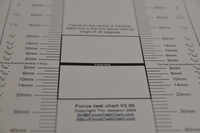
こないだはメジャーでピントが合ってるか確認したのですが、こういうのは フォーカステストチャート でやるのが一般的なようです。てことでさっそくやってみたのですが、困ったことに結構ピントが合うのです(笑)。あれ~? こないだの試験ではかなりダメダメ烙印を押しちゃったのですが、実はそうでもないのかな?
よく考えてみたら本番で撮った写真は端っこの写りがヘンテコだったことを除けばあんまりピントを盛大に外してた記憶はないような・・・。
ということで、ちょうど出かけることがあったのでタムロンの17-50mm F2.8 をテストしてみました。
 |
 |
 |
オートフォーカスで結構な枚数を取りましたが、ほとんどピントが外れている写真はありませんでした。ひょっとしたら屋外だとピントを外しにくいのでしょうか?
あと 一つ気が付いた点。私は近眼なので眼鏡をかけているのですが、部屋にいるときは眼鏡をかけてないので、部屋の中で試し撮りするときはファインダーをのぞいただけではピントが外れててもわかんないのです。それに対して、外では眼鏡をかけていますからファインダーをのぞきながらシャッターを半押ししたときにピントがずれてると分かるので、ピントを合わせなおします。実際に今日撮影中に何度か合わせなおしたことがありました。部屋でテスト撮影した時と本番の歩留まりの違いはここらへんからも来ていると思います。
いずれにせよ、タンスの肥やしにするにはもったいない気がしてきたので、今後はもっと使ってあげようかナーと思います。
余談ですが、めずらしく単焦点 50mm F1.4も持っていったので無理やり使ってみました。
 |
 |
 |
あぅ~いいなー、このレンズ。でも撮るのが超面倒クサい。はじめは単焦点で全部撮ろうと思ってたのですが、50mmが長すぎなのとトコトコ歩かないといけないのが面倒になってきて数枚とった後は全部ズームレンズにて撮影(笑)。並べてみないと違いもわかんないし、晴れてる日の屋外撮影では単焦点はいらないかもですな。
□ 関連記事
| 11/02 | ( Y.Kumagai ) |
| F1.4…小物撮影で無意味に被写界深度を浅くしたい私には夢のような数字です(笑) | |
| 11/02 | ( たかたに ) |
| F1.4というとスゴく見えますが、このレンズは45cmまでしか寄れませんので、実際には「4.5cmに寄ったF2.8のマクロレンズ」のほうがスゴいみたいですよ。 |